配套视频:vscode + gdb 远程调试 linux (EPOLL) 内核源码。
前段时间才搭建起来 gdb 调试 Linux 内核网络源码(视频 ),但是 gdb 命令调试效率不高。磨刀不误砍柴工,所以折腾一下 vscode,使调试人性化一点。
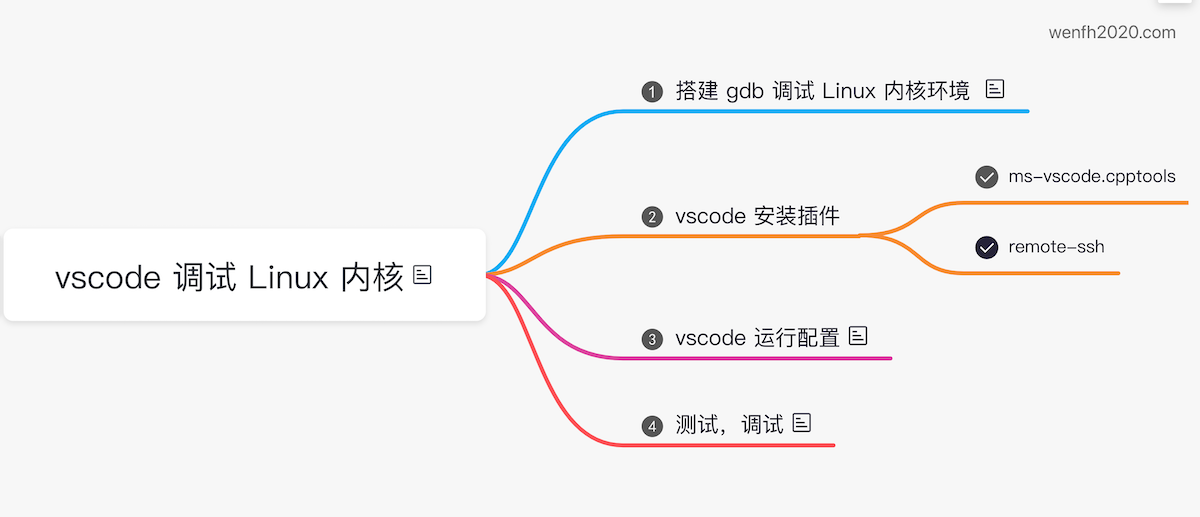
1. 搭建调试环境
要搭建 vscode + gdb 调试 Linux 内核环境,首选要搭建:gdb 调试 Linux 内核源码(视频),然后再配置 vscode 进行测试调试。
2. vscode 配置
2.1. vscode 插件
- ms-vscode.cpptools
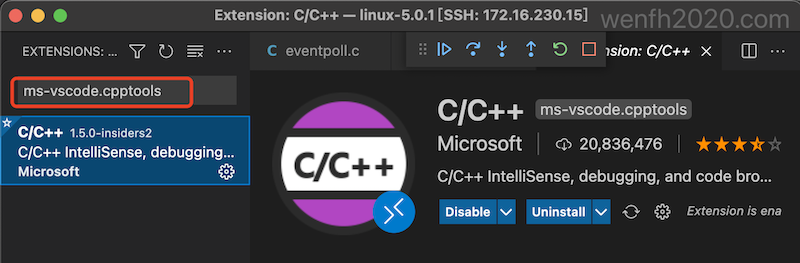
- remote-ssh
避免 remote-ssh 工作过程中频繁要求输入登录密码,最好设置一下 ssh 免密码登录(参考:[shell] ssh 快捷登录)。
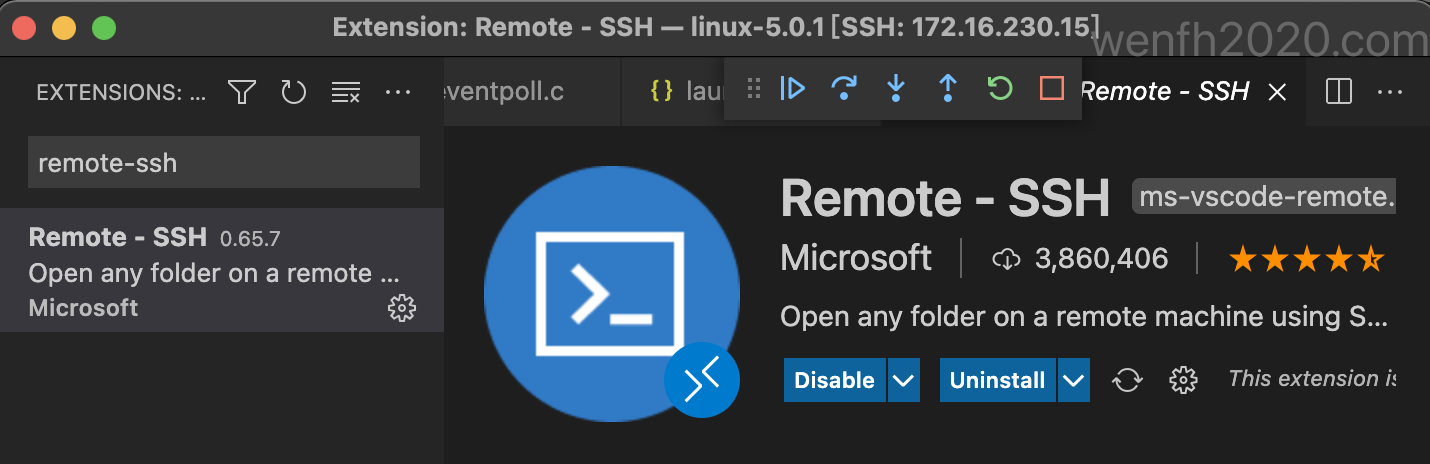
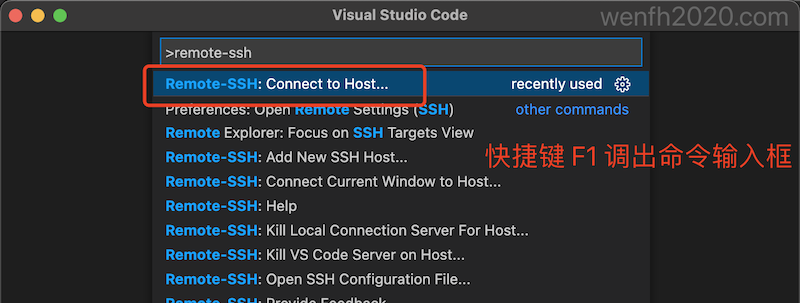
2.2. 项目调试配置
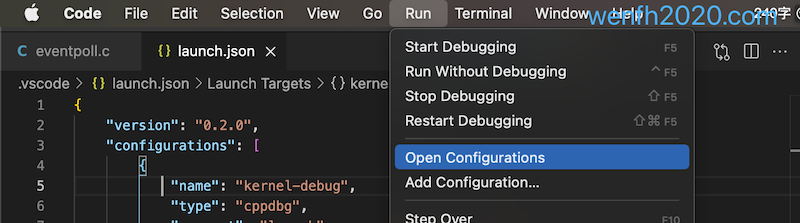
{
"version": "0.2.0",
"configurations": [
{
"name": "kernel-debug",
"type": "cppdbg",
"request": "launch",
"miDebuggerServerAddress": "127.0.0.1:1234",
"program": "${workspaceFolder}/vmlinux",
"args": [],
"stopAtEntry": false,
"cwd": "${workspaceFolder}",
"environment": [],
"externalConsole": false,
"logging": {
"engineLogging": false
},
"MIMode": "gdb",
}
]
}
3. 测试调试
3.1. 虚拟机操作
# 虚拟机进入 linux 内核源码目录。
cd /root/linux-5.0.1
# 从 github 下载内核测试源码。
git clone https://github.com/wenfh2020/kernel_test.git
# 进入测试源码目录。
cd kernel_test/test_epoll_tcp_server
# make 编译
make
# 通过 qume 启动内核测试用例。
make rootfs
# 在 qume 窗口输入小写字符 's', 启动测试用例服务程序。
s
# 在 qume 窗口输入小写字符 'c', 启动测试用例客户端程序。
c
# 通过 qemu 命令启动内核测试用例进行调试。
qemu-system-x86_64 -kernel ../../arch/x86/boot/bzImage -initrd ../rootfs.img -append nokaslr -S -s
# 在 qume 窗口输入小写字符 's', 启动测试用例服务程序。
s
# 在 qume 窗口输入小写字符 'c', 启动测试用例客户端程序。
c
3.2. 实体机操作
- vscode 连接远程虚拟机。
- vscode 打开虚拟机 Linux 内核源码。
- vscode 在 Linux 内核源码的 eventpoll.c 文件,对对应接口(epoll_create, epoll_wait, epoll_ctl)下断点。
- F5 快捷键启动 vscode 调试。
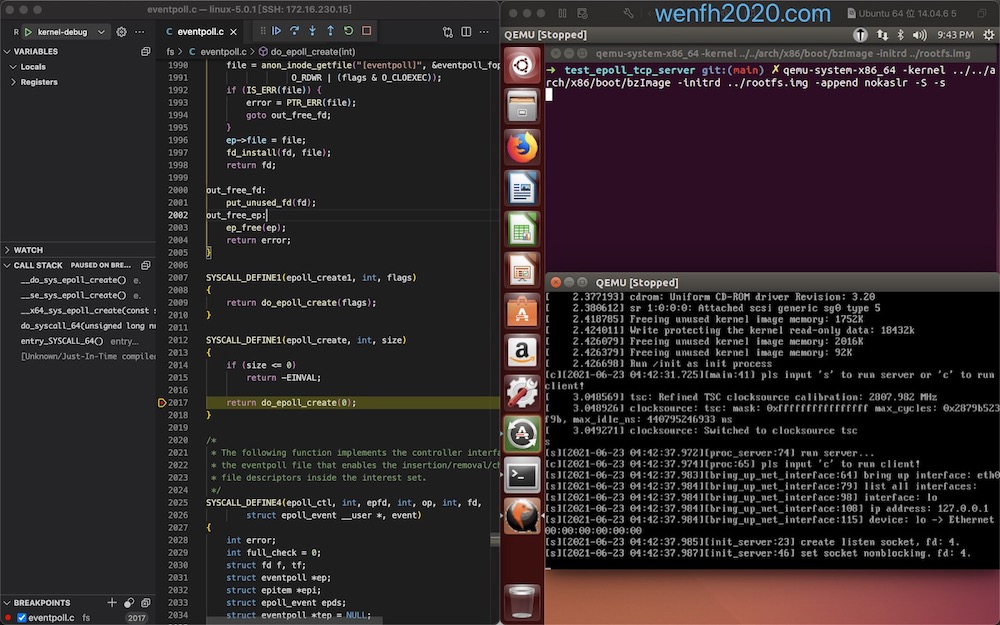
4. 后记
- 搭建这个调试环境和做同步视频,断断续续花了差不多一个月时间。
- 我认为 Linux 内核源码调试环境的搭建,是学习 Linux 内核源码最重要的一环,比阅读任何经典书籍都重要。
- 老师传道受业,只会给你指出一条学习路线,还会提醒你路上可能遇到哪些大坑,但是路上还有无数小坑,你只有通过实践调试,才能将无数的大小坑填平。
- 在求知的路上,让我们共勉😸!
























 506
506











 被折叠的 条评论
为什么被折叠?
被折叠的 条评论
为什么被折叠?








